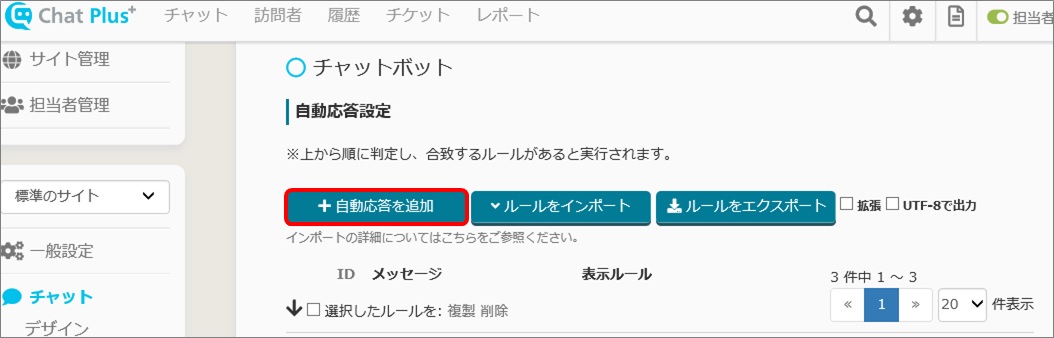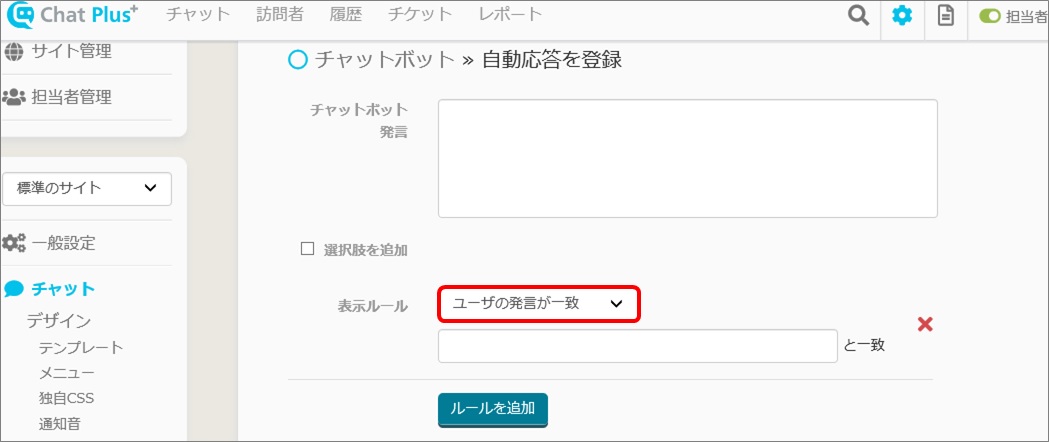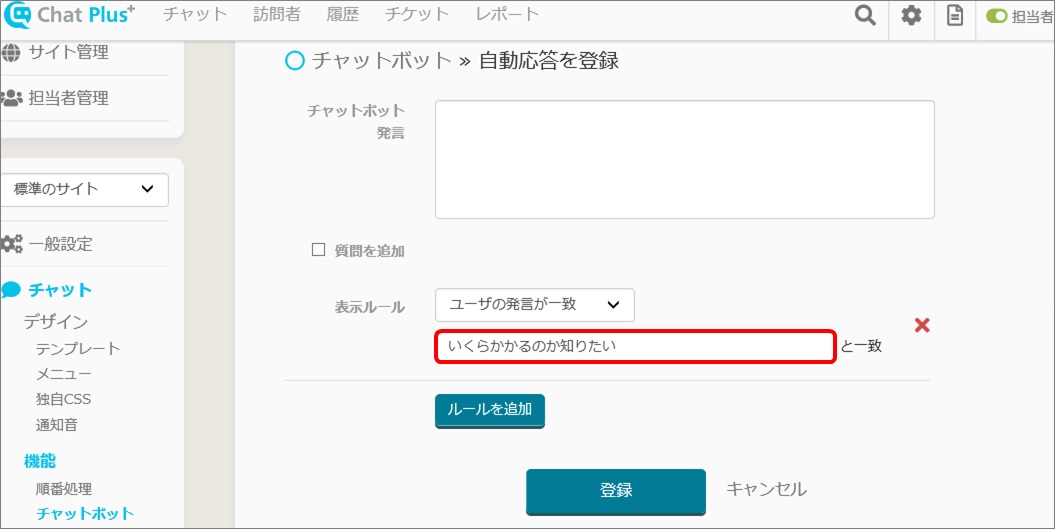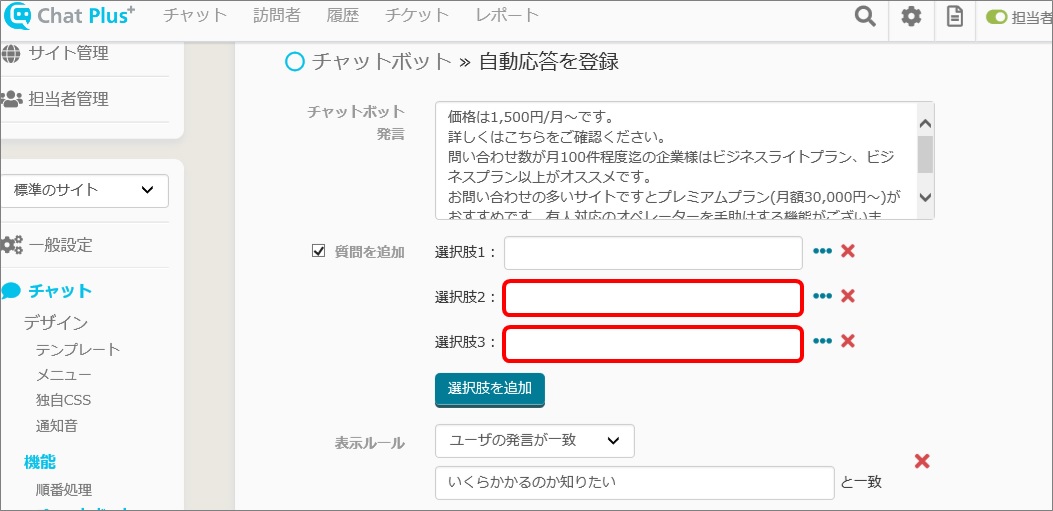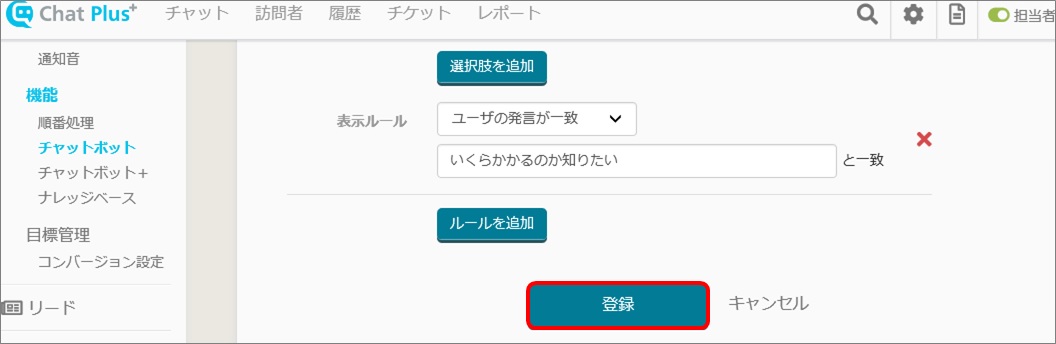チャットボット(自動応答)の最も基本的な設定方法を説明します。ユーザーがチャットボット内の選択肢をクリックすると、その選択肢の内容がユーザーの発言になります。そしてその発言に反応して、次のチャットボットが起動する、という流れを繰り返して、シナリオを作成していきます。以下では例として、初回メッセージの設定方法で設定した選択肢の中の「いくらかかるのか知りたい」がクリックされた時に起動するチャットボットを設定します。
(1) 管理画面右上の設定ボタンをクリックします。
(2) 画面左「チャット」>「機能」>「チャットボット」をクリックします。
(3)「自動応答設定」>「+自動応答を追加」ボタンをクリックします。
(4)「表示ルール」のプルダウンから「ユーザの発言が一致」をクリックします。
「ユーザの発言が一致」以外にも、以下のような様々な表示ルールがあります。
・サイト表示後の経過時間・ページ表示後の経過時間・初回訪問者
・再訪問者・特定地域・指定ページ・指定ページからの流入
・訪問者スコア・訪問者の属性・サイトの状態・お客様のタグ

・サイト表示後の経過時間・ページ表示後の経過時間・初回訪問者
・再訪問者・特定地域・指定ページ・指定ページからの流入
・訪問者スコア・訪問者の属性・サイトの状態・お客様のタグ
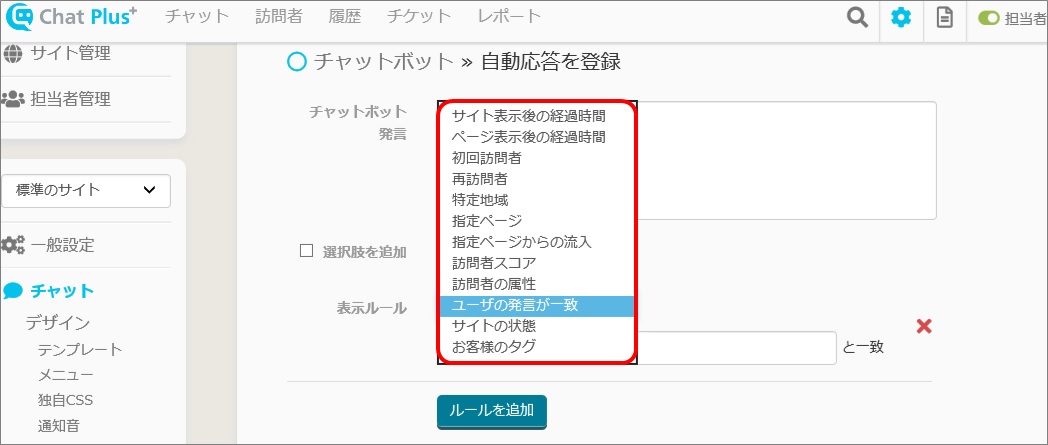
(5)「□と一致」に、一致させたいユーザーの発言を入力します。今回は「いくらかかるのか知りたい」と入力します。
(6) 続いて、指定したユーザーの発言が一致した時に、表示させる応答を設定します。 「チャットボット発言」欄に、応答させる内容を入力します。
※弊社の場合ですと、下左図のように表示したいので、下右図のように入力します。 
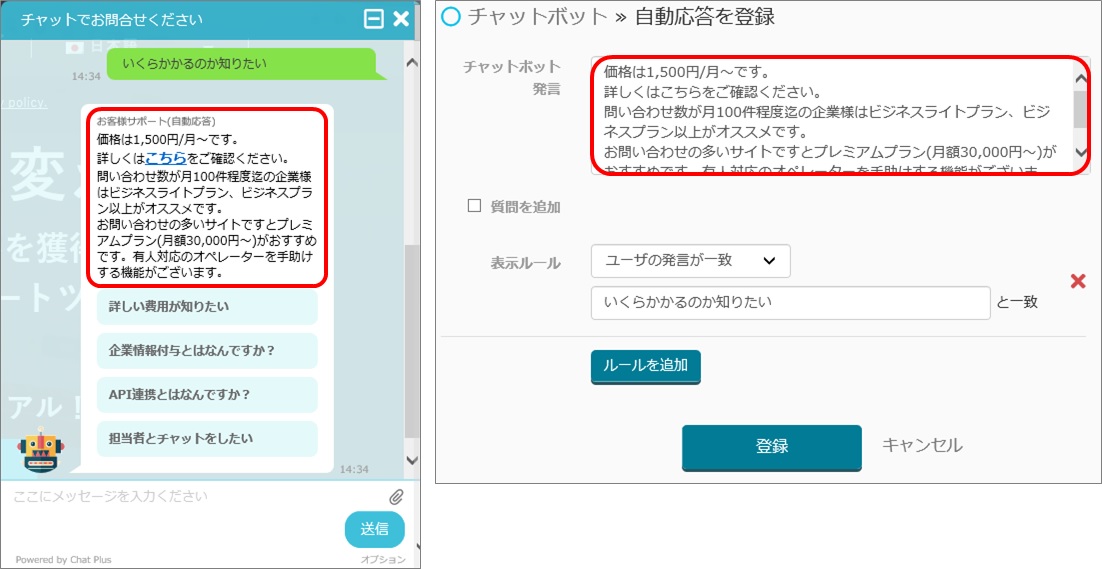
(7) ユーザーに対して選択肢を表示したい場合、「質問を追加」にチェックを入れると、選択肢欄が追加されます。
※「選択肢を追加」ボタンをクリックすると、複数の選択肢を設定することが出来ます。 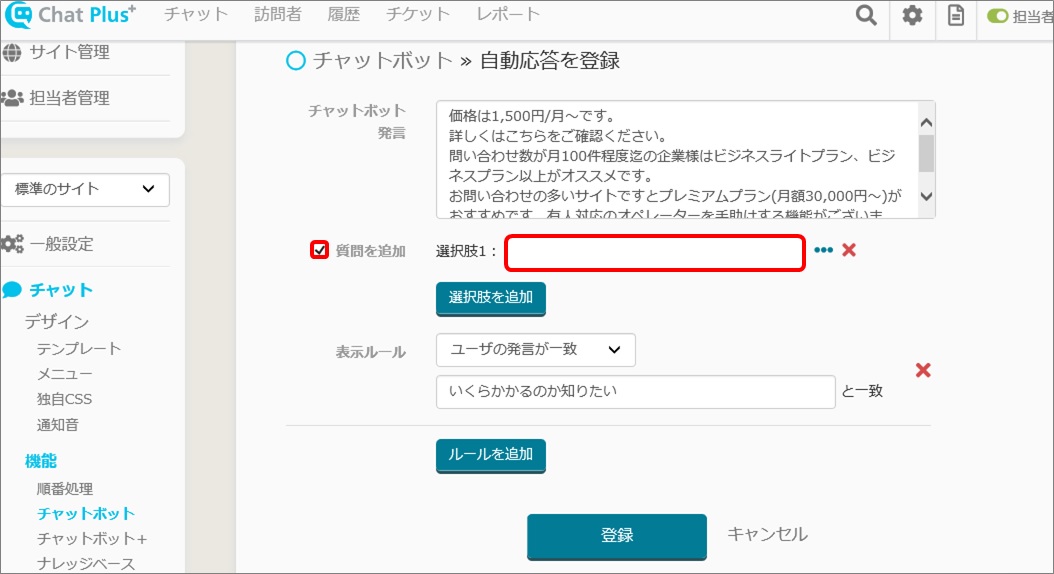
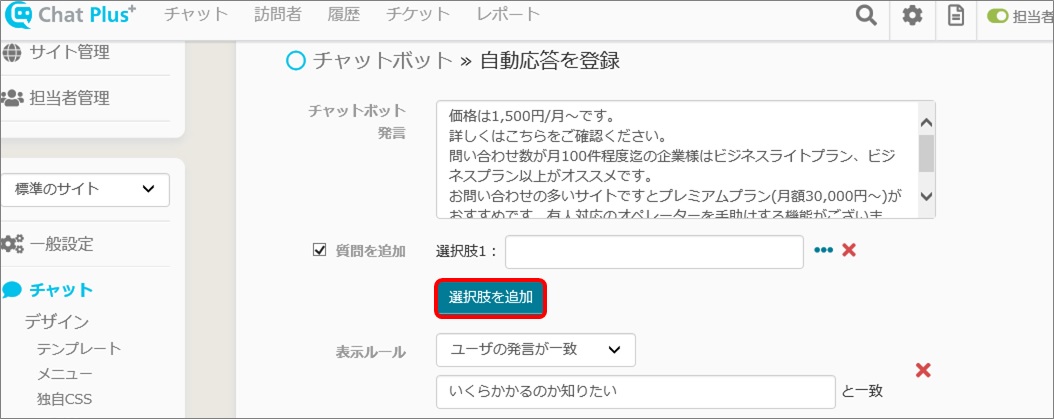
(8) (7)で追加された「選択肢」欄に、表示したい選択肢を入力します。
※弊社の場合ですと、下左図のように表示したいので、下右図のように入力します。 
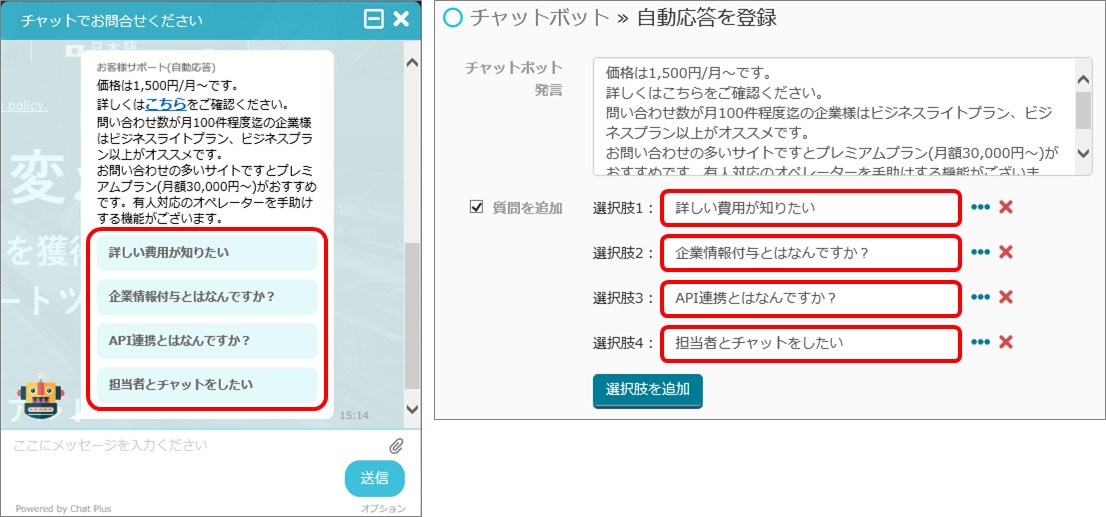
(9)「登録」ボタンをクリックします。
なお、(7)で選択肢を設けた場合、その選択肢がクリックされた際に起動するチャットボットの作成手順も上記の(1)~(9)と同様です。